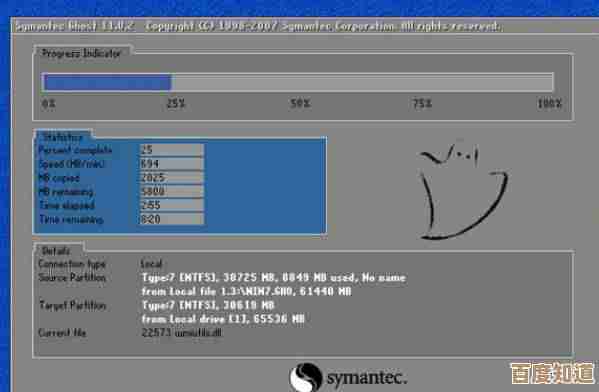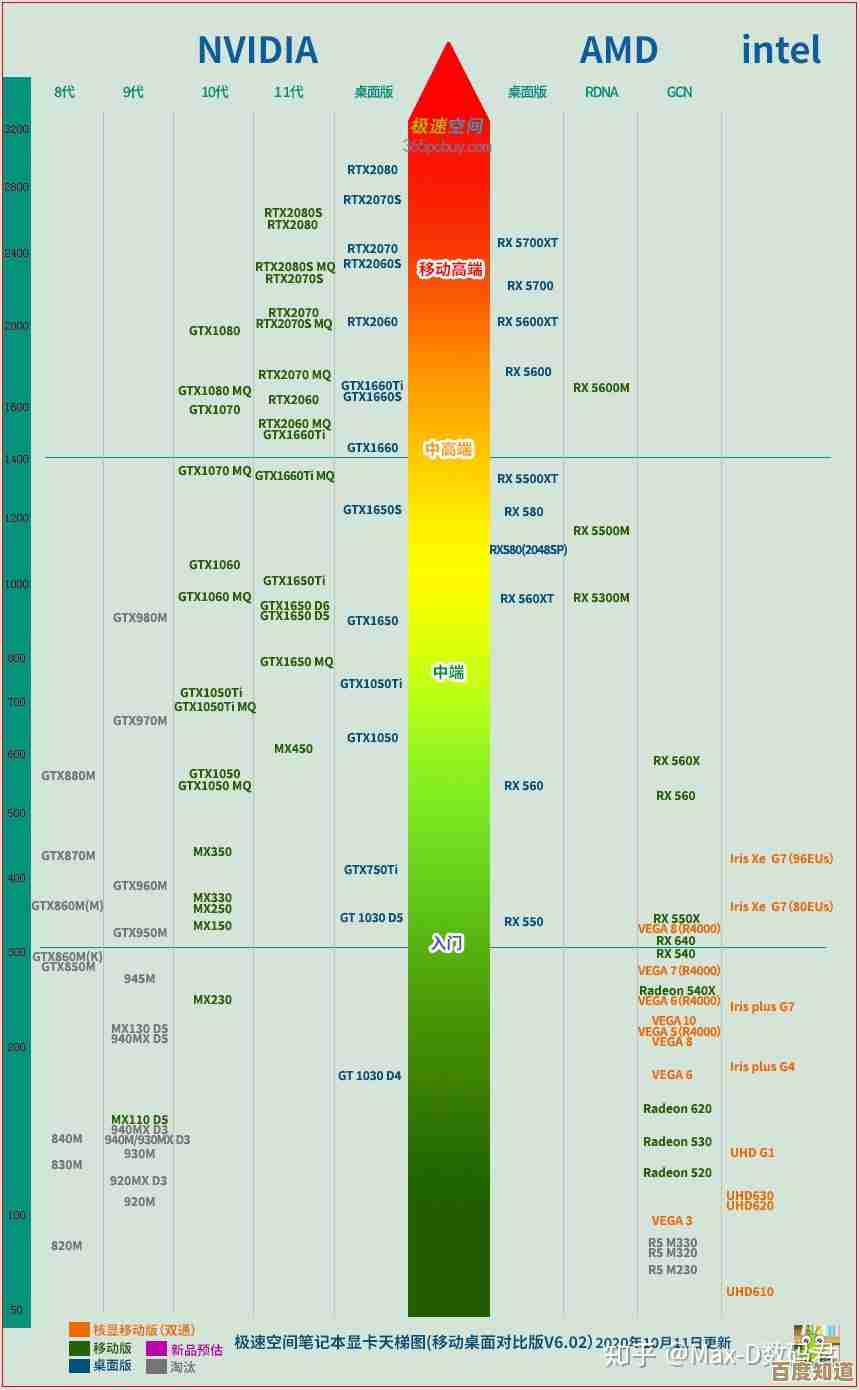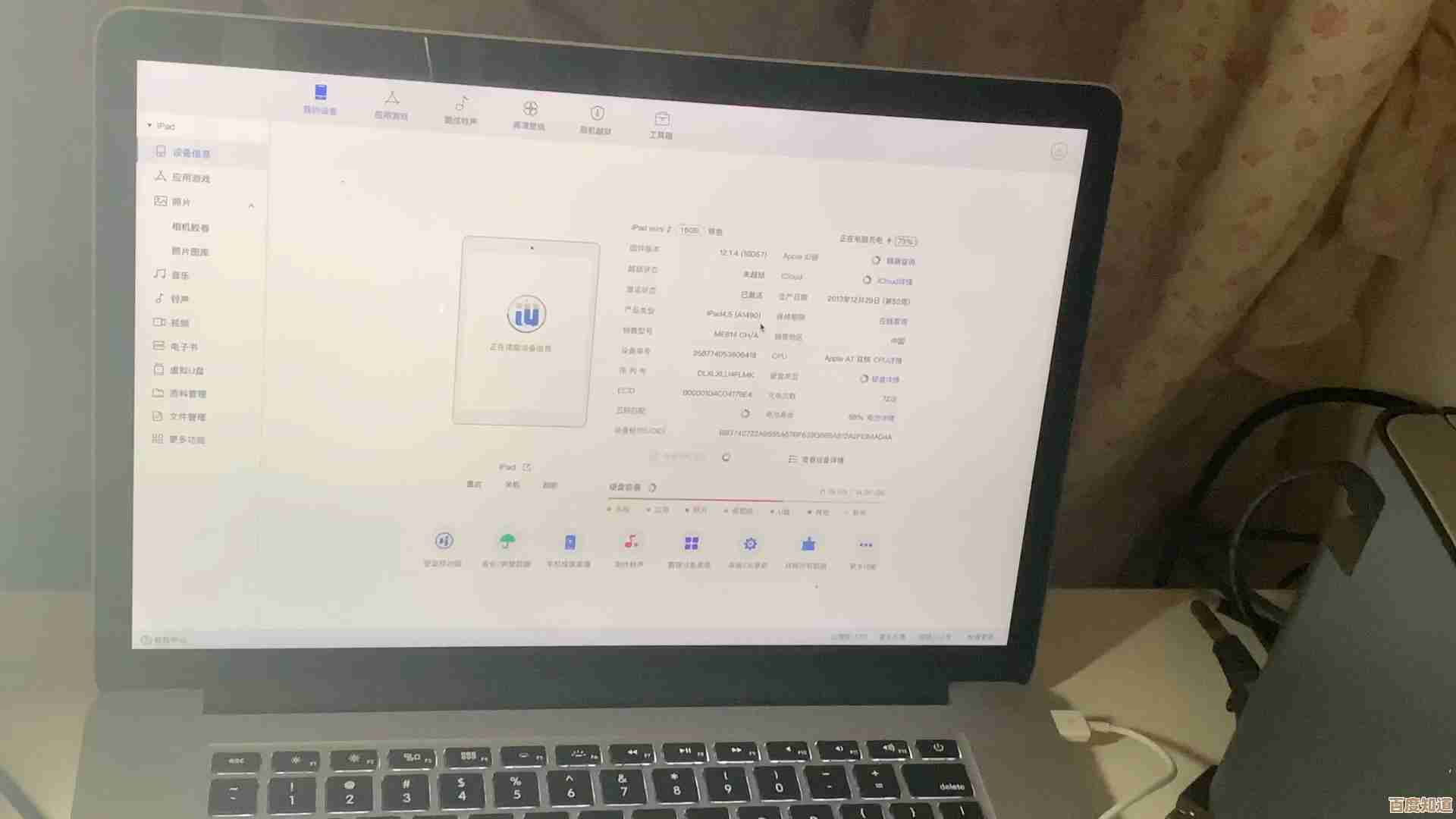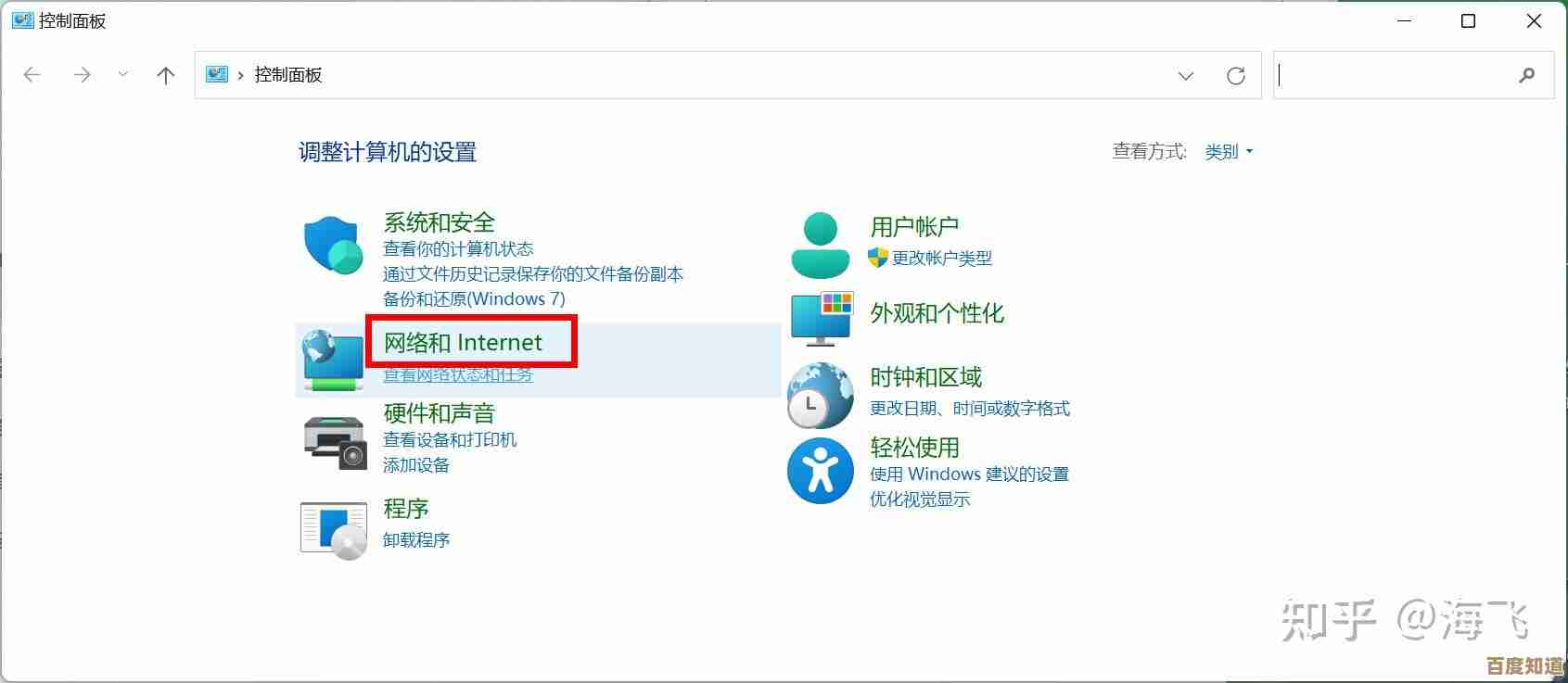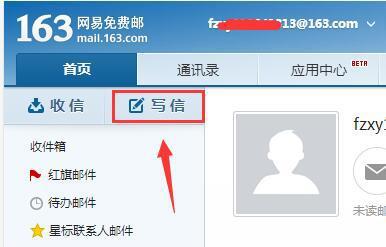华为手机截屏方法大全,多种实用技巧轻松掌握
- 问答
- 2025-10-22 17:17:07
- 4
哎,说到给华为手机截屏,这事儿我可有得聊了,你肯定遇到过那种急着想截个图,结果手忙脚乱按错键的时候吧?要么就是好不容易截好了,发现屏幕上还留着烦人的手势条或者状态栏,真是让人火大,其实啊,华为手机里头藏着不少截屏的窍门,有些冷门到连用了好几年华为的老用户都可能不知道,今天我就想到哪儿说到哪儿,跟你唠唠这些乱七八糟但超级实用的方法,保证有你没试过的。
最老套的,肯定是同时按电源键和音量下键了,这个法子估计地球人都知道,但你知道吗,有时候按得太轻了它没反应,按得太重了手机又晃,照片糊成一团,我有个朋友,每次都用这招,但十次里有三次失败,气得他直跺脚,后来我发现个小技巧,别用指尖去戳,用指腹同时轻轻“压”下去,成功率会高很多,不过说实话,这方法在需要快速抓拍瞬间的时候,还是有点捉急。
后来呢,指关节手势出来了,这真是华为的一个神来之笔,用指关节敲两下屏幕,咔嚓一声就搞定了,特别有仪式感,但刚开始用的时候,我总掌握不好力度,敲轻了没反应,敲重了怕把屏幕敲出个坑,手机屏可是不便宜啊!练习了好一阵子才习惯,这个功能最妙的是能画个圈圈截取一部分,或者画个“S”直接截长图,记得有次我在看一篇特别长的产品说明书,就是用指关节画个S,屏幕就自己咕噜咕噜往下滚,全部截下来了,省得我一张张拼接,当时就觉得这设计太懂用户了。
说到截长图,除了画S,还有个更隐蔽的方法,你用老式的按键截屏(就是电源键+音量下键)之后,截图会缩到左下角,下面出现一堆选项,你别急着点别的地方,注意看,有个图标是下面带个向下箭头的长方形,那个就是“滚动截屏”,点一下,屏幕就会自动向下滚动,你想截到哪儿就在哪儿点一下屏幕,这个比指关节的S更可控,适合那种需要精确控制截取长度的页面,我有时候翻聊天记录,就用这个,想停就停。
还有个超级隐蔽的,估计99%的人没注意过:三指下滑截屏,这个得先去“设置”里的“辅助功能”->“快捷启动及手势”->“截屏”,把它打开,开了之后,在任何界面,用三根手指头从屏幕中间往下一划拉,立马截图,这个动作挺酷的,尤其是一只手拿着东西的时候,用另一只手的三指操作,比找按键方便多了,我教我爸妈用这招,他们学了半天,终于成功后,高兴得像个孩子,逢人就炫耀。
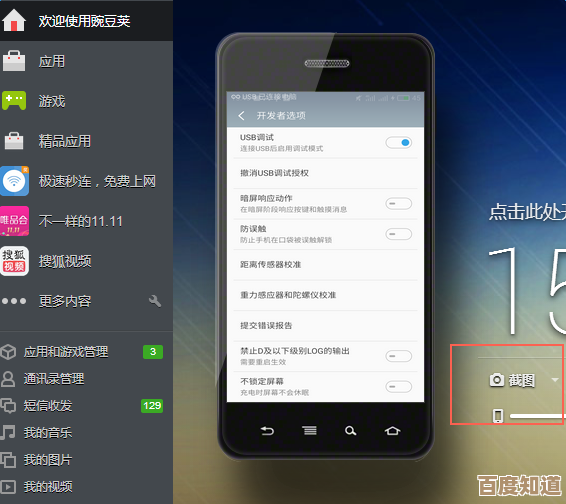
状态栏下拉菜单里的截屏按钮,这个也算基础款了,但有时候下拉状态栏本身就会改变屏幕显示的内容,比如一些全屏播放的视频,一下拉,控制界面就出来了,截的图就不纯粹了,所以这个方法得看场合用。
哦对了,还有一个超级无敌适合懒人的方法——语音助手,你只要对着手机喊一声“小艺小艺,截屏”,它就能帮你搞定,这个在双手沾满面粉做饭,或者正在做手工腾不开手的时候,简直是救命稻草,不过嘛,在公共场合突然大喊一声,还是需要点勇气的,有点小尴尬。
光是截全屏还不够,有时候我们只想截一小块,指关节画圈是其中一个办法,但画得不圆截出来形状怪怪的,其实还有个更精准的:指关节在屏幕上画一个封闭的图形,哪怕你画得像个歪歪扭扭的土豆,系统也能智能识别形状,把你画出来的区域截下来,这个我试过画心形,截出来效果还挺浪漫的,适合发给对象。

说到不完美,有时候截图会带上手势指示条(屏幕底部那条横线)或者刘海、挖孔的黑边,看着挺碍眼的,想截一张“纯净”的图,有个小门道,你可以尝试在截屏后立刻编辑,或者看看某些应用的“沉浸模式”下截图,这些干扰元素可能会消失,这个不是百分百成功,得多试试,有点像在探索彩蛋。
截完图之后的事儿也挺重要,截图通常会自动保存在相册里,但你也可以立刻编辑、分享,或者(我最爱用的)滚动截长图,华为的编辑工具也挺强大,涂鸦、打码、加文字都行,特别是那个“马赛克”功能,用来遮挡隐私信息非常方便,一涂就搞定,不用再切换到其他修图App了。
你看,就这么一个简单的截屏功能,华为都折腾出这么多花样来,从最笨拙的物理按键到充满未来感的指关节敲击,再到动动嘴皮的语音控制,每一种方法都对应着不同的使用场景和习惯,我总觉得,了解这些不是为了炫技,而是在真正需要的时候,能像变魔术一样,用最顺手的方式瞬间搞定,那种感觉特别爽。
所以下次你再想截屏的时候,别只会用电源键啦,随便挑一个新鲜的方法试试看,说不定就打开了新世界的大门,用顺手了,你会发现这些小技巧真的能让日常用机体验顺畅不少,至少,不用再为按错键而抓狂了,好了,啰嗦了这么多,希望能帮到你一点点。
本文由邝冷亦于2025-10-22发表在笙亿网络策划,如有疑问,请联系我们。
本文链接:http://www.haoid.cn/wenda/37876.html